Wielu użytkowników polega na Notepad ++, aby zapisywać ważne informacje i pomysły, które nagle przychodzą im do głowy, gdy się spieszy lub nie mają czasu na zapisanie całych zdań. Inni użytkownicy używają Notepad ++ do edycji kodu źródłowego.
Oczywiście nikt nie lubi tracić notatek ani kodu źródłowego, nad którym pracowali godzinami.
Co więc zrobisz, jeśli Notepad ++ nie zapisze twoich zmian lub plików?
Napraw problemy z zapisem Notepad ++
1. Wyłącz migawkę sesji i okresową kopię zapasową
Jeśli ponownie zainstalowałeś Notepad ++ lub zaktualizowałeś Notepad ++ do najnowszej wersji, ta funkcja jest domyślnie włączona.
W rezultacie nie zostaniesz poproszony o zapisanie niezapisanych plików po zamknięciu Notepad ++. Po ponownym uruchomieniu narzędzia niezapisane pliki zostaną automatycznie przywrócone z ostatniej sesji.
Jeśli jest to problem z zapisywaniem, który Cię denerwuje, wystarczy przejść do Ustawienia → Preferencje→ Utworzyć kopię zapasową i wyłącz tę funkcję.
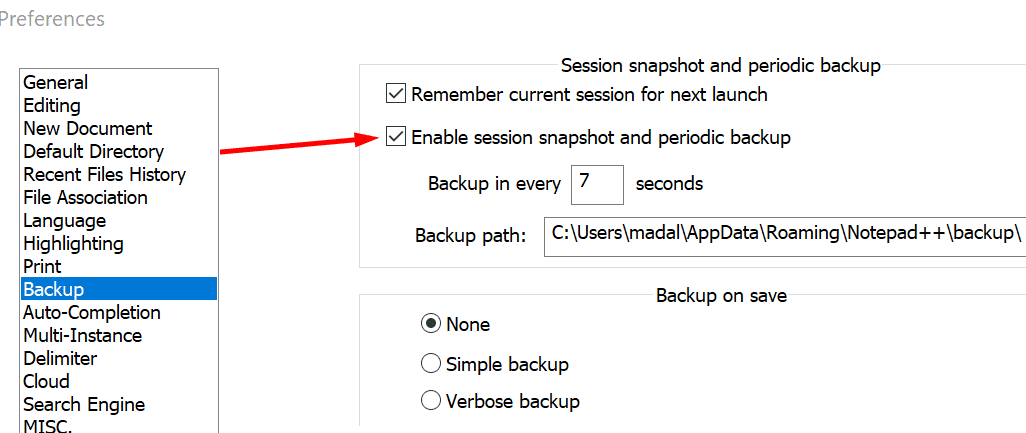
2. Upewnij się, że plik nie jest tylko do odczytu
Jeśli próbowałeś zapisać plik Notepad ++, nad którym pracujesz, ale nic się nie dzieje, sprawdź, czy próbujesz zapisać plik tylko do odczytu.
W takim przypadku Notepad ++ zwykle mówi, że oszczędza, ale ikona zmienia kolor na szary.
Plik, który możesz edytować, będzie miał niebieską ikonę pliku, edytowany i zapisany plik będzie czerwony, a plik tylko do odczytu pozostanie szary.
Jako obejście skopiuj cały dokument, otwórz nowy dokument i wklej właśnie skopiowany tekst. Powinieneś teraz móc zapisać nowy plik.
3. Wyłącz synchronizację w chmurze
Jeśli edytowany plik jest przechowywany w chmurze (OneDrive, DropBox itp.) lub synchronizowany z klientem synchronizacji, możliwe, że zapisany plik zostanie przywrócony do starszego stanu.
Aby uniknąć takich problemów, tymczasowo wyłącz synchronizację podczas edytowania pliku Notepad ++. Po zapisaniu zmian możesz ponownie włączyć synchronizację.
4. Zapisz plik, zamknij go i otwórz ponownie
Wielu użytkowników zauważyło, że problemy z zapisywaniem pojawiają się, gdy tworzą nowy plik, dodają lub kopiują w nim jakiś tekst, zapisują go, a następnie próbują go edytować.
Problem polega na tym, że zmiany po zapisie nie są brane pod uwagę, chociaż Notepad++ mówi inaczej.
Jako obejście:
- Utwórz nowy plik Notepad++
- Dodaj tekst
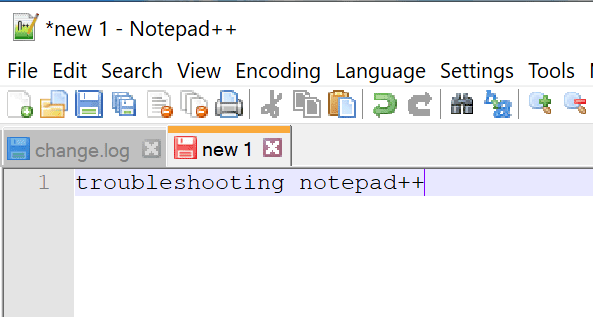
- Zapisz plik
-
Zamknij plik i otwórz go ponownie, klikając Plik → Załaduj ponownie z dysku
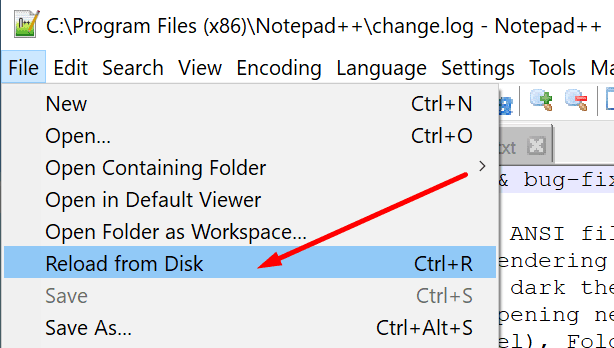
- Ten krok jest kluczowy do obejścia tego problemu kluczem jest zamknięcie i ponowne otwarcie pliku.
- Możesz teraz normalnie korzystać z pliku, nowe zmiany powinny zostać zapisane zgodnie z oczekiwaniami.
Daj nam znać, jeśli udało Ci się rozwiązać problem.